iPhoneで画像を撮って、heicが溜まってしまった時になんとかする
はじめに
最近のiPhoneで画像を撮ると、デフォルトではheic拡張子の画像ファイルで保存されて、windowsPCとかで見るときに困ることがある。
僕は同僚に画像を共有しようと思って、困った。
どうしましょう?
自分のPCにheicの閲覧環境を整えるのはともかく、付き合いがある人全員に整えてもらうのは面倒くさい。なのでimageMagicでjpgに変換してしまおう。
準備①imageMagicインストールしてみよう
https://imagemagick.org/script/download.php#windows
から、ImageMagick-7.1.0-18-Q16-HDRI-x64-dll.exeなどの一番新しいやつをダウンロードして、実行してインストールします。
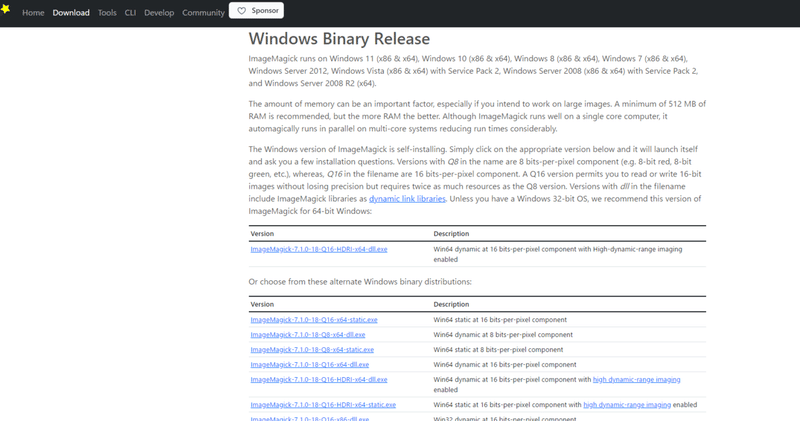
画像の変換とか、編集とかいろいろ変換出来る凄いやつです。実行すれば普通にインストールされます。
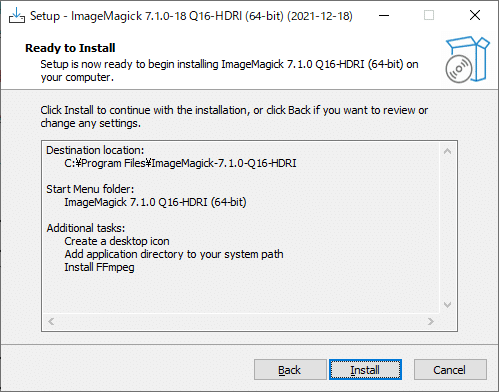
インストールすると、Image Magic DisplayなるGUIのソフトがWindowsのメニューから起動できるようになりますが、複数の画像が処理出来なかったり、いろいろ不便です。
準備②バッチ実行で一括変換される環境を作る
たとえば以下のフォルダとファイルを作ります
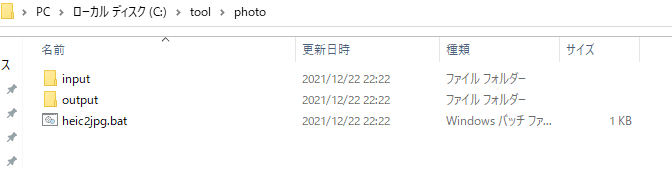
C:\tool\photo\input:heicを置くフォルダ
C:\tool\photo\output:jpgに変換されたファイルが置かれるフォルダ
C:\tool\photo\heic2jpg.bat:変換実行するバッチファイル
バッチファイルの中身には以下を書いておきます。
@echo off
for /r c:\tool\photo\input %%f in (*.heic) do (
"C:\Program Files\ImageMagick-7.1.0-Q16-HDRI\magick.exe" %%f %%f.jpg
)
move c:\tool\photo\input\*.jpg c:\tool\photo\outputc:\tool\photo\inputに入ってるheicファイルをmagick.exeで一個ずつjpgに変換して、変換が終わったらjpgをoutputに移動する処理が書かれています。
使ってみよう
inputフォルダににheicを放り込みます
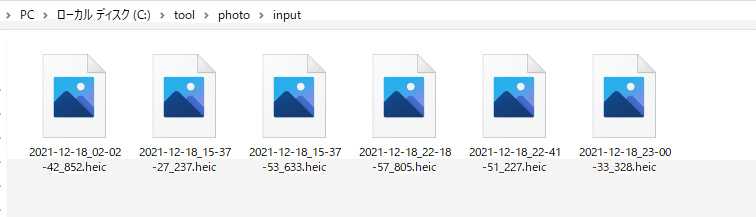
heic2jpg.batをダブルクリックして実行します
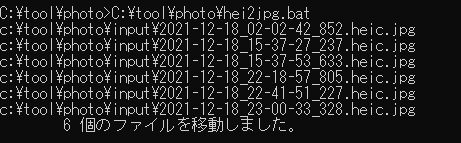
jpgに変換されたファイルがoutputに書き込まれるので、あとは好きなように
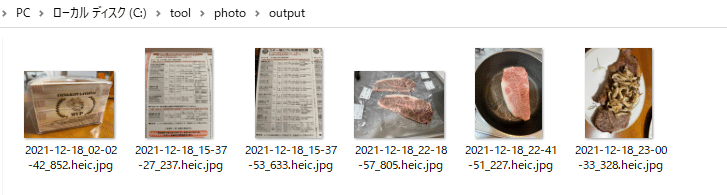
フォルダパスとかファイル名とかは使いやすいように、調整してね。
この記事が気に入ったらサポートをしてみませんか?
